Содержание
Изготовление антенны из жестяной банки
Плюс этой самодельной антенны — доступность. В каждом доме можно найти свободную жестяную банку — будь то от кофе или газированных напитков. Лучше, чтобы она была цилиндрической — без углов. Банка будет неким «слуховым аппартом» для волн. Они будут доходить до дна и отражаться от него. В итоге в банке будет образовываться стоячая волна.
Что нужно сделать с банкой, чтобы из неё получилась антенна:
- Рассмотрим самый простой вариант — без использования проводов. Нужна только банка и модем. Снимаем крышку с банки. В стенке ближе ко дну делаем отверстие, чтобы в него поместился модем.
- Размещаем модем в отверстии, чтобы задняя часть со встроенной антенной оказалась в банке.
- Берём USB-удлинитель и через него подключаем модем к компьютеру. Модем с банкой ставим на подоконник или ближе к окну. Смотрим на количество делений и регулируем положение банки с модемом, чтобы максимально усилить сигнал.

Вставьте модем в отверстие
Минус способа в том, что он подойдёт не для всех случаев, например, если вы живете на первом или втором этаже и ваш дом располагается далеко от вышки. Она может вам помочь, если проблемы с сигналом не слишком серьёзные. Таким образом, антенна простая в изготовлении, но не настолько эффективная, как, например, антенна Харченко.
Более сложная вариация баночной антенны — с металлическим коннектором внутри и проводом, который тянется от него:
- В банке необходимо просверлить отверстие для коннектора. Лучше использовать коннектор с гайкой.
- К коннектору нужно припаять штырь из куска медного провода, коннектор завинчивается в банку (надо проследить, чтобы у него был электрический контакт с внутренней стороной банки, т. к. иногда она бывает лакирована).
- После этого останется только сделать шнур для подсоединения антенны к модему.

Баночную антенну можно сделать с кабелем
Практическая часть
Вращая антенну смотрите за уровнем сигнала. На это потребуется некоторое время, не стоит отчаиваться если сразу не получается. Первым делом сканируется горизонтальная плоскость, до появления максимально доступного уровня сигнала. Кроме этого, панельные антенны имеют возможность регулировки по вертикали. Как правило настройка по вертикальной плоскости дает небольшой прирост к уровню сигнала. Добившись положительного результата, переходите к тестированию канала с помощью Speedtest. Для этого достаточно перейти на сайт, который специально предназначен для измерения скорости интернет соединения.
Для удобства рекомендуем воспользоваться мобильным приложением, под IOS или Android. Так же имеется версия для персональных компьютеров. Расскажем, как данный сервис может быть полезен. С помощью теста скорости легко определить правильное направление антенны. Для этого мы используем скорость в качестве измерителя качества сигнала. Запускайте Speedtest, и в то время как происходит тестирование скорости, определите положение антенны при котором будет лучший результат скорости. Может потребоваться несколько запусков, прежде чем удастся добиться удовлетворительных результатов. После окончания настройки подтяните гайки крепления. С помощью хомутов или изоленты закрепите кабель к кронштейну.
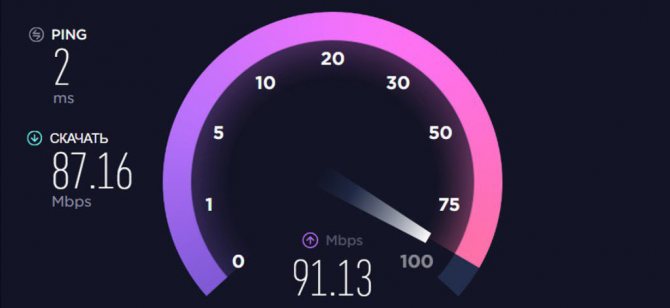
Установка 3G/4G антенны
Существует три варианта установки интернет антенны:
- мачта на крыше;
- стена дома;
- отдельная вышка.
Мачта на крыши
Стойку делают из металлической трубы, предварительно обработав антикоррозионным составом или краской для наружных работ. Антенну крепят такую, чтобы её парусность не стала угрозой сноса при сильном ветре. Кабелем обвивают трубку, закрепляя его через 200-300 мм пластиковыми хомутами.
Стена дома
К бетону и кирпичу опорный кронштейн крепят дюбелями, используя перфоратор. На деревянной стене опору привинчивают шурупами или крепят сквозными шпильками.
Отдельная вышка
Поставить отдельную вышку удобно на приусадебном участке. Мачту крепят тремя, четырьмя тросовыми растяжками. В зависимости от потребности вышка может достигать в высоту 20 метров.
Дополнительная информация. Высоко выступающие опоры из металла создают угрозу поражения ударом молнии. Поэтому все эти конструкции должны быть оснащены заземлением и молниеотводами.
Установка и инструкция по использованию приложения Network Cell
Скачиваем приложение «Network Cell Lite» с Play Market — это бесплатная версия имеющая рекламу и некоторые ограничения. Ей можно пользоваться, как и платной, если «жаба душит» заплатить 120 рублей, точностью замеров она не отличается от более полной версии. В платном варианте, например, Вы сможете видеть параметры сигнала не только текущей соты, но и соседней. Это даст возможность попробовать настроить антенну на другую базовую сотовую станцию. Все отличия платной и бесплатной можно узнать в самом приложении.
Приложение также показывает сигнал сразу на обе сим-карты разных операторов.
В разделе датчики нас будут интересовать следующие параметры:
Band — номер полосы частот
Сотовые операторы в России осуществляют доступ в 4G сетях по нескольким частотам. Всего таких «бендов» пять:
3 в диапазоне 1800 МГц FDD
7 в диапазоне 2600 МГц FDD
20 в диапазоне 800 МГц FDD
31 в диапазоне 450 МГц FDD
38 в диапазоне 2600 МГц TDD
Поняв номер бенда, мы можем уже правильно выбрать антенну, поддерживающую ту или иную частоту.
Fc — собственно сама частота, на которой работает сота.
RSRP — уровень принимаемого сигнала с базовой станции или соты, аналог RSCP в 3G. Если уровень меньше -120 дБm, то это плохо. Но это минимум, а в принципе считается, что сигнал «хороший», если он больше примерно -90 dBm, то есть на 30 dB больше. На первых трех верхних картинках видны шкалы на подобии спидометров автомобиля: в центре — величина RSRP цифрами, эта же информация дублируется стрелкой по «дуговой» шкале цвет которой меняется от белого до зеленого. Белая и красная зоны означают, что все плохо и сигнала или нет, или он крайне слабый, желтая зона показывает средние или слабо средние показатели, зеленая — хорошие или отличные.
RSRQ (Reference al Received Quality) — характеристика качества принятых пилотных сигналов. Чем этот параметр меньше по абсолютной величине, тем лучше сигнал. Если, он больше -5 отлично, средний от -15 до -20
NR (Reference al al To Noise Ratio) соотношение сигнал — шум. Чем меньше тем хуже. Хорошие показатели более 10 и выше.
EARFCN — абсолютный радиочастотный номер канала, собственно также показывает диапазон частоты на котором работает сота. Нужен если мы ранее не обнаружили Fc или Band. Зная EARFCN можно вычислить частоту Fc с помощью калькулятора.
Какую выбрать 4G-антенну
Таким образом, сначала мы подбираем антенну по частоте. Лучше, если антенна будет поддерживать не один диапазон, а несколько включая 3G. Затем, по показателям уровня принимаемого сигнала, подбираем ее по коэффициенту усиления: если все плохо и RSRP приближается к 120 и менее — берем максимум (обычно это антенны 22 dB), если уровень сигнала нормальный — можно попробовать выбрать LTE антенну подешевле, с меньшими габаритами и коэффициентом усиления 18 или 15 dB.
Для достижения максимальной скорости приема передачи данных следует рассмотреть покупку более дорогой антенны с поддержкой MIMO. Такая антенна принимает и передает сигнал сразу в горизонтальной и вертикальной поляризациях или плоскостях. Упрощенно это напоминает дорогу с двусторонним потоком автомобилей. Это не удвоит скорость, но обеспечит ее увеличение до 50%
И что не менее важно: сигнал принимаемый MIMO антенной будет более стабильным
Тестирование операторов
Как выбрать паяльную станцию: классификация аппаратуры и особенности
При выборе оператора всегда останавливаются на том поставщике мобильного интернета, у которого самая большая скорость передачи сигнала.
Опираться на необоснованные высказывания в сети о каком-то преимуществе того или иного мобильного оператора не стоит. Протестировать их в зоне доступа вполне можно самостоятельно. Для этого нужно иметь универсальный прошитый модем и сим карты разных операторов. Модем и карты можно попросить на время у друзей и знакомых.
Тестирование займёт не больше 40 минут. Делают это так:
- Антенну разворачивают на 3600.
- Поворачивая каждый раз отражатель на 10-150, в модем вставляют поочередно сим карты.
- В процессе тестирования фиксируют каждый замер скорости передачи данных.
- Останавливаются на самом скоростном варианте.
Простая внешняя 4g антенна своими руками
Энтузиастами творчества разработано множество самодельных конструкций внешних антенн для улучшения приема. Один из экзотических вариантов – баночная антенна. Для изготовления конструкции требуется две алюминиевых банки из-под напитков объемом 0.33 л.
Каждая банка крепится к ровной рейке на расстоянии 1 см друг от друга. К одной из банок присоединяется центральная жила экранированного кабеля, к другой – оплетка. Кабель подсоединяется при помощи маленьких винтов с гайками, поскольку паять алюминий в домашних условиях затруднительно.
Баночная антенна
Самодельная антенна работает наиболее эффективно, если направить ее плоскостью банок в направлении ретранслятора (это мобильная вышка, репитер).
Основные требования к вибратору
Вибратор должен выполняться из голого медного провода диаметром 2-2.5 мм. Использовать материал иной толщины нежелательно, поскольку произойдет рассогласование вибратора и высокочастотного кабеля. При этом качество антенны 3G или 4G модема будет крайне низким.
Выбор кабеля
Как правило, устройства для интернета используют тонкий коаксиальный кабель с волновым сопротивлением 50 или 75 Ом. Длина кабеля должна быть достаточной для подсоединения внешнего устройства, вынесенного на улицу, и оконечного модуля (модема или роутера).
Важно! Не следует делать длину с запасом, поскольку высокочастотный кабель имеет свойство затухать в передающих линиях, и длинный кабель может полностью нивелировать коэффициент усиления антенны
Специфика конструкции рефлектора
Рефлектор любой конструкции выполняется из хорошо проводящего металла и должен быть защищен от коррозии. Высокочастотный сигнал распространяется по тонкому слою поверхности, а пленка окислов увеличивает сопротивление этого слоя.
В качестве рефлектора может использоваться металлическая решетка. Существуют варианты изогнутого отражателя. В любом случае должно соблюдаться определенное расстояние от активной части приемного устройства.
Сетчатый рефлектор
Процесс создания устройства
Создание самодельного устройства усиления сигнала требует высокой квалификации и аккуратности, поскольку длина волны сигнала сопоставима с погрешностями разметки деталей и их сборки. Большую роль имеют также способ соединения внешнего блока с приемником и схема передачи сигнала.
При небольшом расстоянии от внешнего блока до модема его можно подключить при помощи высокочастотного кабеля, используя специальные разъемы, которые различаются у разных производителей оборудования.
Отправка данных беспроводным путем
При большом расстоянии кабель будет вызывать сильное затухание сигнала, сводя на нет все положительные качества антенны и усилителя. В данном случае лучший вариант – воспользоваться беспроводной передачей сигнала.
Репитер 3G
Для этой цели используется репитер, который устанавливается вблизи антенны. В дальнейшем репитер транслирует усиленный сигнал в направлении пользователя, используя Wi-Fi протокол.
На скорость интернета влияет не только уровень сигнала, но и загруженность базовой станции.
Ниже приведены таблицы, по которым можно ориентировать на примерные значения скорости интернета в зависимости от полученного сигнала. Если у вас скорость интернета меньше прогнозируемой из таблицы, то базовая станция загружена и нужно пробовать ловить сигнал с другой базовой станции или тестировать сим-карту другого оператора.
Прогнозируемая скорость 3G в зависимости от качества сигнала:
| RSSI (уровень сигнала) | Ec/Lo (соотношение сигнал/шум) | Качество мобильного интернета и примерная скорость |
| от -30 до -50 | от 0 и до -4 | Отличные показатели, скорость 20-40 Мбит/с |
| от -50 до -70 | от -5 до -7 | Хорошие показатели, скорость 15-20 Мбит/с |
| от -70 до -85 | от -7 до -10 | Удовлетворительные показатели, скорость 5-15 Мбит/с |
| от -85 до -110 | от -10 и меньше | Плохие показатели, скорость ниже 5 Мбит/с |
Прогнозируемая скорость 4G в зависимости от качества сигнала
| RSSI (уровень сигнала) | SINR (соотношение сигнал/шум) | Качество мобильного интернета и примерная скорость |
| от -30 до -50 | от 30 и выше | Отличные показатели, скорость 70-100 Мбит/с |
| от -50 до -70 | от 20 до 30 | Хорошие показатели, скорость 30-70 Мбит/с |
| от -70 до -85 | от 10 до 20 | Удовлетворительные показатели, скорость 10-30 Мбит/с |
| от -85 до -110 | от 10 и меньше | Плохие показатели, скорость ниже 10 Мбит/с |
2) Проверка разных диапазонов и операторов
Для полноты картины необходимо проверить различные частоты 3G и 4G и разных операторов.
По умолчанию модем работает в режиме «Авто», в этом режиме модем ловит по приоритету технологии и уровня сигнала. Если есть сигнал 4G, то модем цепляется к нему, если нет — то к 3G.
Может быть ситуация, при которой по 4G результат хуже чем, по 3G. В этом случае целесообразно проверить результат, переведя модем принудительно в режим 3G.
По 3G могут быть частоты и 900 МГц и 2100 МГц. По 900 МГц как правило лучше сигнал (т.к. чем ниже частота, тем меньше затухание в пространстве), но на этой частоте меньше максимальная скорость и вероятность того что этот диапазон будет загружен — больше. Поэтому в большинстве случаев, если есть обе частоты, то лучше результат получается по 2100 МГц. Но всегда бывают «но»)
2) Точная настройка антенны.
После определения лучшего направления и установки кронштейна, необходимо установить антенну на кронштейн в выбранном направлении. Фиксирующие гайки необходимо закрутить без ключа, чтобы антенна держалась в заданном направлении, но ее можно было поворачивать.
Точная настройка осуществляется следующим образом: в секторе +/- 30 градусов от примерного направления на БС с шагом 5-10 градусов делаются замеры скорости сервисом speedtest.net. По полученным значениям находится лучшее положение.
Если интерфейс модема позволяет, можно выполнить точную настройку по лучшим значениям RSSI и Ec/lo (SINR), как и в предыдущем пункте, а скорость замерять только в направлении лучшего сигнала.
После того, как точная настройка произведена, необходимо зафиксировать антенну в этом положении.
ВАЖНО!
Закручивать фиксирующие гайки необходимо равномерно – поочередно подтягивая не более чем на ¼ оборота за раз, т.к. при неравномерной затяжке высока вероятность сбить антенну с лучшего направления.
Как решить проблему с «Принудительным выбором частоты»
В пригородных регионах, в особенности в непосредственной близости к крупному населенному пункту, провайдер может использовать множество частот LTE, при этом показатели скорости могут быть совершенно разными. Из-за того, что большинство новых модемов находятся в «Авто» режиме, устройство может беспорядочно переключаться между доступными диапазонами, производить переподключение к разным вышкам, страдает скорость и качество сигнала. Чтобы решить эту проблему, можно замерить скорость во всех доступных диапазонах при помощи простого перебора, после нахождения наиболее оптимальной необходимо зафиксировать устройство именно на ней.
Уровень сигнала 4G модема
Почти на каждом модемном устройстве с поддержкой технологий 3G/4G возможно узнать, какой уровень сигнала поддерживает прибор. Для этого нужно зайти в настройки, открыть «Уровень сигнала». Данный показатель может быть обозначен как RSSI. Для проверки уровня сигнала 4G прибор должен быть подключен к ПК или ноутбуку.
Затем проверка выполняется следующим образом:
- Запускаем программу для работы модемного устройства. Вы с легкостью найдете ее ярлык, поэтому трудностей возникнуть не должно.
- Заходим в меню с параметрами конфигурации.
- Находим раздел, где содержится информации о модемном устройстве.
- Проверяем пункт «Уровень сигнала».
Будьте внимательны: многие операторы сотовой связи разрабатывают собственное ПО для модемных устройств, благодаря чему гораздо проще находить и настраивать необходимые параметры. Например, в программе, которую предлагает оператор Мегафон, имеется специальная вкладка в пункте «Справка». Называется она «Диагностика». Чтобы уточнить цифровые показатели, вам нужно всего лишь открыть пункт с отображением состояния сети. Здесь же будет отображаться RSRQ. Какой должен быть сигнал 4G, рассмотрим далее.
И так программы для измерения 3G сигнала:
1) My Huawei Terminal:
Разработчик: Александр С. Шокин
Скачать: https://deepole.ru/files/soft/myhuaweiterminal.exe
Установки данная программа не требует, запускается exe файлом. После запуска, программы в верхнем окошке нужно указать номер COM порта, на котором определился модем.
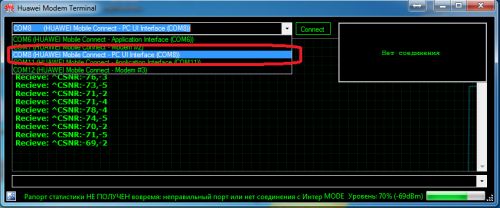
Нажимаем Connect, программа начинает отображать состояние сети и уровень сигнала:
1) Уровень сигнала:-77dBm (чем больше показатель, тем лучше, например, -66dBm будет мощнее, чем -77dBm).
2) CSNR : -83,-5
Первое -83: это RSCP- уровень пилотного сигнала (первого сигнала, который получает модем при подключении к базовой станции).
Второе -5: это Ec/Io — отношение уровня сигнала к шуму (чем больше показатель, тем лучше). Этим показателем не стоит пренебрегать!
Помимо уровня сигнала в этой программе мы можем вводить АТ-команды и задавать требуемый режим модема.
https://huawei.mobzon.ru/instruktsii/25-instruktsiya-po-nastrojke-modema-s-pomoshchyu-at-komand
Выводы:
Плюсы данного приложения в простоте установки и использовании, мгновенная реакция на изменения в положении антенны.
Минус: нет возможности смотреть эти данные в большом окне как, например у MDMA или HLS.
2) HLS (Huawei level signal):
Разработчик: https://entropiy.ru/3g
Скачать: https://deepole.ru/files/soft/hls.rar
Устанавливаем программу, запускаем, указываем номер COM порта, подключаем модем.
Дальше видим:
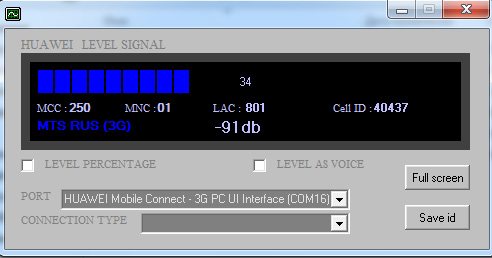
Обозначения:
1)Синяя полоса наверху – уровень сигнала в процентах
3)MNC, Mobile Network Code — код сотовой сети. Например, МТС имеет код 01, МегаФон — 02, НСС — 03, СМАРТС — 07, Билайн — 99
Здесь можно посмотреть коды (MCC MNC) обозначения: https://en.wikipedia.org/wiki/Mobile_country_code
4) LAC, Local Area Code — код локальной зоны. Локальная зона — это совокупность БС, которые обслуживаются одним BSC — контроллером базовых станций.
5) Cell ID, CID, CI — «идентификатор соты». Это параметр, который присваивается оператором каждому сектору каждой БС, и служит для его идентификации.
Здесь можно почитать подробнее: https://en.wikipedia.org/wiki/Mobile_country_code
6) level percentage — уровень в процентах
7) level as voice — уровень голосом
Вместе с HLS устанавливается приложение «Open ID». С помощью него вы можете открыть сохранённый ранее ini-файл путем нажатия кнопки «OPEN ID». После чего, нажимаете кнопку «MAP» – открываются «Яндекс карты», где вы сможете узнать приблизительное расположение базовой станции.
9) Кнопка Full screen- может отображать уровень сигнала в dBm на весь экран и проговаривать уровень голосом.
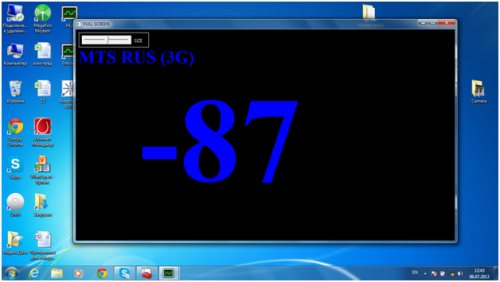
Выводы:
Как недостаток у данного приложения — это очень медленная реакция на изменение положения антенны, нет уровня Ec/Io отношения уровня сигнала к шуму как у My Huawei Terminal.
Из плюсов: простота установки и использования, возможность смотреть показания в большом окне.
3) Mobile Data Monitoring Aplication (MDMA):
Скачать: https://deepole.ru/files/soft/mdma.exe
Скачать плагин для MDMA: https://deepole.ru/files/soft/entropiy_mdma_plugin.rar
Программа не требует установки, но перед её запуском лучше сделать следующие: Положить файл mdma.exe в корень жёсткого диска, потом нажать на нём правой клавишей мышки выбрать:-> отправить -> рабочий стол (создать ярлык).
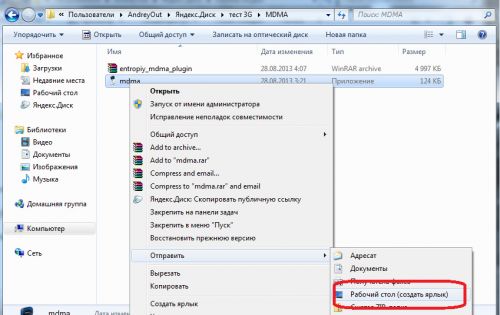
Дальше щёлкаем правой кнопкой мышки по ярлыку и выбираем СВОЙСТВА. В поле объект нужно прописать COM порт /port: com* вместо звёздочки номер COM порта, на котором определился модем, должно, получится например, такC:mdma.exe /port:COM16
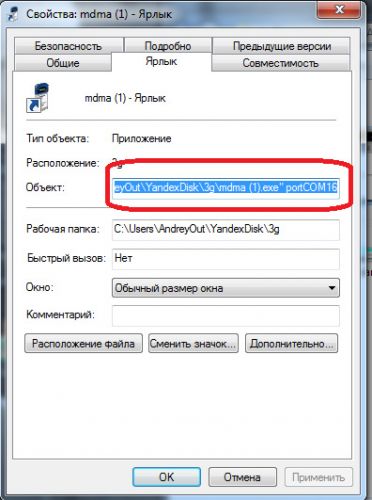
Теперь можно запускать программу:
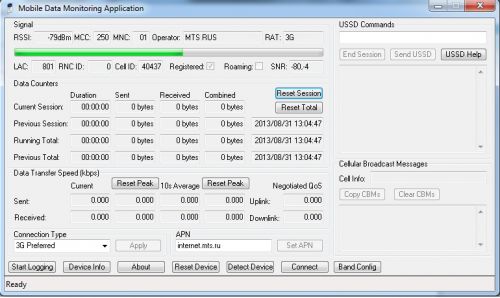
Здесь можно увидеть те же параметры, что и на предыдущей программе плюс отношение уровня сигнала к шуму, как на My Huawei Terminal.
Установив дополнительно плагин Entropiy (Разработчик: https://entropiy.ru/3g), сможем получить уровень сигнала в большом окне с возможностью голосового оповещения.
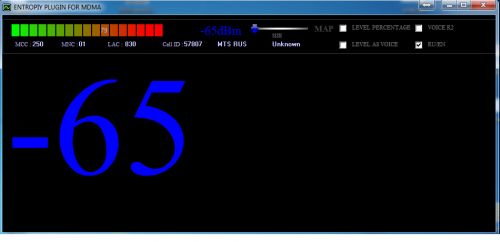
Вывод:
Из плюсов быстрая — реакция на изменение положения антенны и высокая информативность.
Возможности усилить сигнал 4G
Большинство пользователей, которое пользуется мобильным Интернетом как основным, при удалении от города и установленных вышек часто испытывает проблемы со скоростью соединения. Это естественно, ведь, чем дальше отойти от источника хорошей связи, тем хуже будет получаемый сигнал.

В качестве альтернативы были придуманы устройства, которые помогают улучшить качество интернет-соединения. Сперва они работали для получения телевизионного сигнала и просмотра телеканалов. С появлением кабельного ТВ и Интернета они канули в Лету.
На данный момент получили распространение антенны для ЮСБ-модема стандарта 4G или более старого 3G. Несмотря на то, что операторы мобильной связи постоянно работают над улучшением качества предоставляемых услуг, устанавливают новые вышки для большего покрытия, все равно находятся места с нестабильным сигналом. Это связано с тем, что многое зависит от рельефа местности и удаленности от базовых станций. Антенна для USB модема 4G помогает исправить ситуацию. Она предоставляет усиленный и более стабильный сигнал, с помощью которого можно повысить интернет-скорость.
Обратите внимание! Если в регионе проживания вообще нет сигнала той или иной сотовой сети, то ставить антенны и усилители нет смысла. Стоит попробовать проверить наличие связи у другого оператора
Однако если и тогда соединения не обнаружится, то альтернативой может служить спутниковый Интернет и установка специальной параболической тарелки
Стоит попробовать проверить наличие связи у другого оператора. Однако если и тогда соединения не обнаружится, то альтернативой может служить спутниковый Интернет и установка специальной параболической тарелки.
Сегодня производство подобной аппаратуры поставлено на поток. Можно выбрать любого типа:
- внутренние;
- внешние.
В свою очередь внешние делятся по направленности на однонаправленные и способные усиливать сигнал сразу с нескольких сторон. Есть еще многочастотные, то есть способные одновременно работать в нескольких частотах и диапазонах.

Такие устройства можно приобрести в магазине, что выйдет дороже, или сделать собственными руками, сэкономив средства.
Как выбрать антенну 4G?
Чтобы приобретенная антенна для 4G модема наилучшим образом справлялась со своими функциями, необходимо правильно ее выбрать, а для этого следует прислушаться к советам профессионалов:
- При удаленной вышке и слабом сигнале требуется направленная антенна 4G, которая устанавливается на крышу или фасад здания.
- Настраивать проще антенну панельного типа, поэтому ее следует приобретать тем, кто будет устанавливать и настраивать устройство самостоятельно.
- В городскую квартиру при наличии сильного сигнала можно приобрести всенаправленную компактную антенну, ее можно установить в квартире или за окном.
- Параболическую антенну 4G стоит покупать только в самом крайнем случае, если другие устройства не справляются, устанавливать и настраивать такую антенну должен специалист.
https://youtube.com/watch?v=EeSqXE-HZYA%250D
Антенна 4G – рейтинг
Лучшая антенна-усилитель 4G сигнала подбирается с учетом рейтинга пользователей:
- Huawei DS-4GW416-SMA M 3M-TS9 – всенаправленная, внутренняя, работает в широком частотном диапазоне, в комплект входит магнитная подставка.
- Huawei DS-4G7454W-TS9M3M – направленная, внешняя, с технологией MIMO.
- Huawei DS-4GW022-SMA M 3M-TS9 – всенаправленная, внутренняя, широкий частотный диапазон, имеется магнитная подставка, переходник с разъема SMA на TS9.
- PETRA BB 75 MIMO 2×2 – внешняя (имеет защиту от влаги и мороза), направленная, с технологией MIMO.
- Nitsa-5F MIMO широкополосная антенна – уличная антенна с поддержкой разных частот, благодаря технологии MIMO увеличивает скорость на 100%.
- KNA 27-1700/2700 BOX – параболическая антенна, максимально усиливающая сигнал, поддерживает широкий частотный диапазон, легкая, с низкой ветровой нагрузкой.
Какой кабель лучше всего подойдет для 4G антенны

Настройка панельной антенны 4G подразумевает под собой грамотный выбор кабеля. Большинство специалистов рекомендуют для этой цели использовать кабель, который обладает сопротивляемостью в 75 Ом
Но почему именно он, ведь есть аналогичный кабель с сопротивлением в 50 Ом? Чтобы ответить на этот вопрос, необходимо обратить внимание на физику и метод работы этого кабеля
Если не слишком углубляться в физику, принцип работы кабеля для выхода в интернет выглядит следующим образом: во время прохождения высокочастотных сигналов через коаксиальный кабель происходит вытеснение тока из-за воздействия магнитного поля с высокой частотой. Из-за этого ток не может равномерно распределиться по делениям в центральной жиле и проходит по пути наименьшего сопротивления, используя тонкий поверхностный слой. Именно поэтому данное явление принято называть поверхностным эффектом. Размеры этого слоя напрямую зависят от частоты магнитных полей, при увеличении которых толщина поверхностного слоя падает. Благодаря этому фактору нивелируется разница между применением кабелей с медными жилами и стальными проводниками, которые покрываются слоем меди.
При тестировании возможностей кабеля, который обладает сопротивлением в 75 Ом, можно прийти к выводу, что кабель, работающий на частоте в 800 мегагерц при сопротивлении в 50 Ом, теряет сигнал на 300 процентов сильнее в сравнении с кабелем 75 Ом. Естественно, существуют кабели с повышенным качеством, которые минимизируют потери, однако приобретение такого варианта невыгодно с финансовой точки зрения, гораздо проще использовать более оптимальный вариант.
Обратите внимание!
При выборе кабеля для качественного соединения необходимо учитывать согласование линии передачи. Предположим, что вы приобрели кабель, обеспечивающий передачу без минимальных потерь, через него происходит передача сигнала, мощность которого составляет 200 мегаватт. При подключении модема, который обладает сопротивлением в 50 Ом, к кабелю с сопротивлением 75, при этом используя CDMA антенну, произойдет сорокапроцентное отражение мощности. При переводе этого процента в децибелы на выходе этот показатель отобразится в 0.75 децибела. В итоге кабель длиною в 10 метров с сопротивлением 50 Ом потеряет 5 децибел. В то же время кабель с аналогичной длиной, но с сопротивлением в 75 Ом потеряет всего 2.6 децибел.






